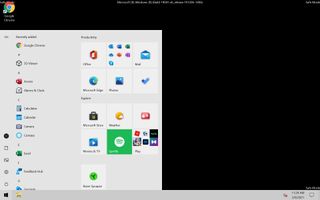PC'nizi buggy yapan gizemli sorunlar? Windows 10 güvenli modda nasıl önyükleme yapacağınızı öğrenmek, yapılacaklar listenizdeki bir sonraki öğe olmalıdır.
Güvenli modda önyükleme yapmak, bilgisayarınızdaki sorunları gidermek için son derece yararlıdır. Güvenli mod, yalnızca küçük bir dizi dosya ve sürücü kullanan temel bir durumdur. Cihazınızın sorunlarının kaynağını daraltmak için kullanılabilir.
- Windows 10'u bir profesyonel gibi kullanma
- Sıralanan en iyi dizüstü bilgisayarlar
- Oyun PC'nizi yükseltmenin 5 kolay yolu
Örneğin, bilgisayarınız sürekli olarak çöküyorsa ve ardından onu güvenli modda başlattığınızda sorun tekrarlanmıyorsa, çökmeye neden olanın varsayılan ayarlar ve temel sürücüler olmadığını bilirsiniz.
Güvenli mod, Windows 10 cihazınız aşırı yavaş çalışıyorsa veya hatta hiç başlamıyorsa da kullanışlıdır. Sorunun kaynağını belirlemenize yardımcı olur ve bilgisayarınızı sorunsuz bir şekilde yeniden çalışır duruma getirmek için atabileceğiniz ilk adımlardan biridir.
Birçok kritik işlevi sınırladığı için cihazınızı kalıcı olarak güvenli modda çalıştıramazsınız, ancak sorunun köküne inmek için sorun yaşadığınızda harika bir araçtır.
Windows 10'da güvenli modda nasıl önyükleme yapacağınızdan emin değilseniz, o zaman doğru yerdesiniz; bunun ötesinde, izlemesi kolay yönergelerle bunu nasıl yapacağınız konusunda size yol göstereceğiz.
Ayarlardan Windows 10 güvenli modda nasıl başlatılır
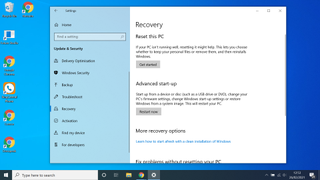
Cihazınızın masaüstüne tam erişiminiz varsa ve Ayarlar Menüsünden güvenli moda önyükleme yapabiliyorsanız, bunu şu şekilde yapabilirsiniz:
- Başlat Menüsünden veya Windows + I tuşlarına basarak Ayarlar'ı açın. Araç çubuğunda bulunan Başlat Menüsünden Ayarlar Menüsüne erişmek çok kolaydır, köşedeki Windows logosunu tıklamanız ve ardından küçük dişli simgesini aramanız yeterlidir. Alternatif olarak, Ayarlar Menüsünü getirmek için Windows + I tuşlarına basın.
- Ayarlar Menüsünden Güncellemeler ve Güvenlik'i seçin. Ayarlar Menüsünde Güncellemeler ve Güvenlik'i bulamıyorsanız, bulmak için kullanabileceğiniz kullanışlı bir arama çubuğu vardır.
- Güncellemeler ve Güvenlik Menüsündeki Kurtarma sekmesini açın. Güncellemeler ve Güvenlik Menüsünün sol sütununda Kurtarma sekmesini bulacaksınız. Bulmakta zorlanıyorsanız, arama çubuğunu kullanın.
- Gelişmiş başlangıç altında, Şimdi Yeniden Başlat'ı seçin. Gelişmiş başlatma başlığının altında bulunan Şimdi Yeniden Başlat düğmesine basın. Yine de önceden üzerinde çalıştığınız her şeyi kaydettiğinizden emin olun.
- Sorun Gider'i seçin.
- Gelişmiş seçenekler'i seçin.
- Başlangıç Ayarları'nı seçin.
- Yeniden Başlat'ı seçin. Cihazınız yeniden başlatıldıktan sonra bir 'Bir seçenek belirleyin' menüsüyle karşılaşacaksınız, yukarıdaki adımları izleyin, önce Sorun Gider'e, ardından Gelişmiş seçenekler'e, ardından başlangıç ayarlarına ve son olarak yeniden başlatın. Bu, cihazınızı yeniden başlatır.
- Başlangıç Ayarları menüsünden F4 tuşuna basın. Windows 10 cihazınız yeniden başlatıldıktan sonra, numaralı bir seçenek listesiyle karşı karşıya kalacaksınız, 4 numarayı istiyorsunuz. Bu, bilgisayarınızı güvenli modda önyükleyecektir. Güvenli modda ağ oluşturma özelliklerine (yani internete bağlanabilme) ihtiyacınız varsa, bunun yerine F5'e basın.
Oturum açma ekranından Windows 10 güvenli modda nasıl başlatılır
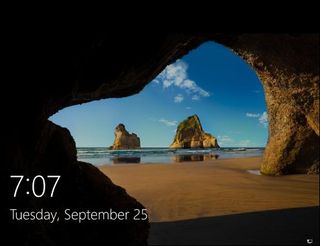
Masaüstünüze erişemiyorsanız ve bu nedenle ayarlar menüsünden güvenli moda geçemiyorsanız, bu bir sorun değildir. Oturum açma ekranından güvenli moda nasıl erişeceğiniz aşağıda açıklanmıştır:
- Shift tuşunu basılı tutun.
- Güç'ü seçin.
- Yeniden Başlat'ı seçin. Shift tuşunu basılı tutun ve bunu yaparken Güç düğmesine (cihazınızdaki fiziksel güç düğmesi değil, ekrandaki düğme) basın ve ardından yeniden başlatın.
- Sorun Gider'i seçin.
- Gelişmiş seçenekler'i seçin.
- Başlangıç Ayarları'nı seçin.
- Yeniden Başlat'ı seçin. Cihazınız yeniden başlatıldıktan sonra, 'Bir seçenek belirleyin' menüsüne önyükleme yapacak, şu adımları izleyecek, önce Sorun Gider'e, ardından Gelişmiş seçeneklere, ardından başlangıç ayarlarına ve son olarak yeniden başlatacaksınız. Sonrasında cihazınız yeniden başlayacaktır.
- Başlangıç Ayarları menüsünde F4'e basın. Windows 10 cihazınız yeniden başladıktan sonra önünüzde çeşitli seçenekler olacak, 4 numarayı seçmek istiyorsunuz, bunu F4'e basarak yapın. Bu, bilgisayarınızı güvenli modda önyükleyecektir. Güvenli modda ağ oluşturma özelliklerine (yani internete bağlanabilme) ihtiyacınız varsa, bunun yerine F5'e basın.
Boş bir ekrandan Windows 10 güvenli modda nasıl başlatılır
Bilgisayarınız kötü durumdaysa ve boş bir ekranın ötesine geçemiyorsanız (veya tamamen çökmüşse), yine de güvenli moda geçmek için bir yolunuz vardır.
- Güç düğmesini 10 saniye basılı tutun. Cihazınızdaki fiziksel güç düğmesini bulun ve 10 saniye boyunca basılı tutun.
- Güç tuşuna baş. Cihaz tamamen kapandıktan sonra güç düğmesine tekrar basın.
- Cihazınız açıldığında hemen güç düğmesini tekrar 10 saniye basılı tutun. Cihazınızın açılmakta olduğuna dair bir göstergeye sahip olduğunuz an, örneğin, bazı cihazlar açılışta bir üretim logosu gösterecek, güç düğmesini 10 saniye basılı tutun, bu da cihazınızı kapatacaktır.
- 2. ve 3. adımları ikinci kez tekrarlayın. Cihazınızı bir kez daha açın ve uyanmaya başladığı an, kapatmak için güç düğmesini 10 saniye basılı tutun.
- Güç düğmesine tekrar basın, bu sefer cihazınızın tamamen yeniden başlamasına izin verin. 2. ve 3. adımları iki kez yaptıktan sonra, bu sefer güç düğmesine bastığınızda cihazınızın tamamen açılmasını istiyorsunuz. Şimdi Windows Kurtarma Ortamı (winRE) olarak bilinen ortama girmelisiniz.
- Sorun Gider'i seçin.
- Gelişmiş seçenekler'i seçin.
- Başlangıç Ayarları'nı seçin.
- Yeniden Başlat'ı seçin. Cihazınız açıldıktan sonra bir 'Bir seçenek belirleyin' menüsü göreceksiniz, şu adımları izleyin, önce Sorun giderme'ye, ardından Gelişmiş seçenekler'e, ardından başlangıç ayarlarına ve son olarak yeniden başlatmaya basın. Sonrasında cihazınız yeniden başlayacaktır.
- Başlangıç Ayarları menüsünde F4'e basın. Cihazınız yeniden başladıktan sonra, önünüzde bir seçenekler listesi olacaktır. 4 numarayı seçmek istiyorsunuz, F4'e basarak bu sizi güvenli modda açacaktır. Veya ağ oluşturma özellikleriyle güvenli modda başlatmak için F5'e basabilirsiniz.
Windows 10 Güvenli Mod'dan nasıl çıkılır?
Böylece, Güvenli Mod ile işiniz bittiğinde çıkmak çok kolay. Sadece bilgisayarınızı yeniden başlatın:
- Başlat düğmesine tıklayın.
- Güç'ü seçin.
- Yeniden Başlat'ı seçin. Normal Windows 10'a geri döneceksiniz.
Daha fazla Windows 10 ipucu
Windows 10 ürün anahtarınızı nasıl bulabilirsiniz | Windows 10'da dosyalar nasıl şifrelenir | Windows 10 nasıl kurulur | Windows 10 için Bluetooth nasıl açılır | Windows 10'da nasıl ekran görüntüsü alınır | Windows 10'da ekran nasıl bölünür | Windows 10'da ekran nasıl kaydedilir | Windows 10'da sürücüler nasıl güncellenir | Windows 10'da bir ağ sürücüsünü eşleme | Windows 10 nasıl güncellenir | Windows 10'da parola nasıl değiştirilir | Windows 10'da fabrika ayarlarına sıfırlama | Windows 10 nasıl hızlandırılır |Windows 10 nasıl yeniden yüklenir | Windows 10'da PC özelliklerinizi nasıl kontrol edebilirsiniz?